Word2010:word转换为PPT
这篇文章给大家分享的word技巧是关于Word2010:word转换为PPT的word使用技巧,文章将通过图文并茂的形成为您讲解Word2010:word转换为PPT的word操作技巧,希望这篇Word2010:word转换为PPT的word文档排版技巧能够帮助到您。
·打开Word 2010 ,点击“文件”菜单,找到”选项“功能。然后在”选项“对话框中,选择”快速访问工具栏“。
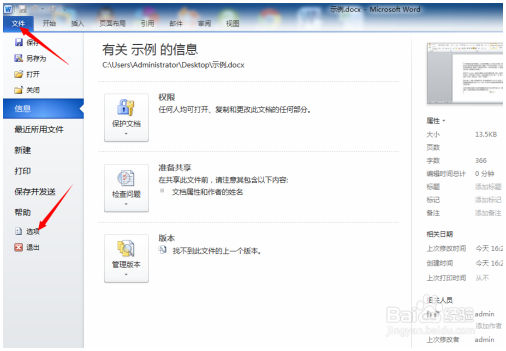
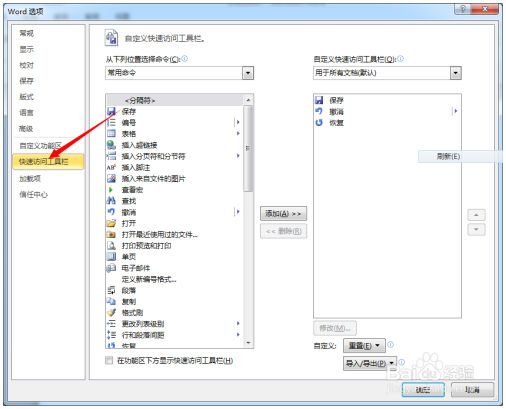
·在“从以下位置选择命令”下拉框中选择“不在功能区的命令”,然后找到”发送到Microsoft PowerPoint"这个功能,然后点击“添加”,将它添加到快速访问栏中。
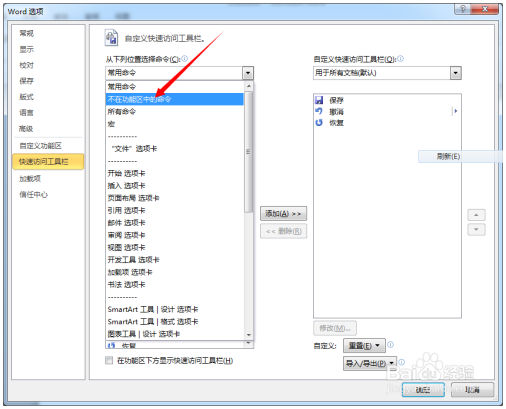
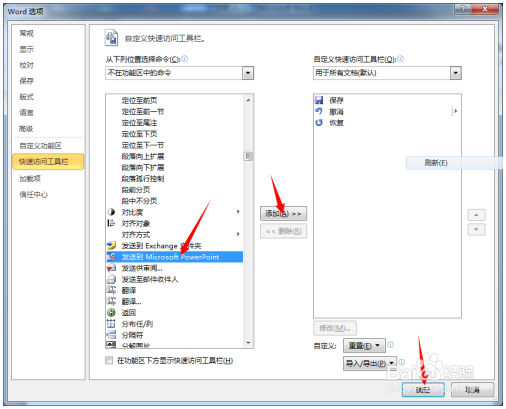
·这时我们可以看到,Word 2010的快速访问栏中多了一个“发送到Microsoft PowerPoint”的按钮。然后单击这个按钮。
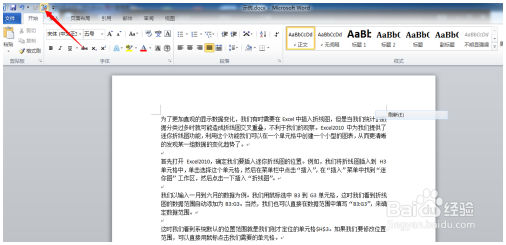
·系统自动打开PowerPoint2010 。这时我们当前文档中的内容就全部插入到了PowerPoint之中了。
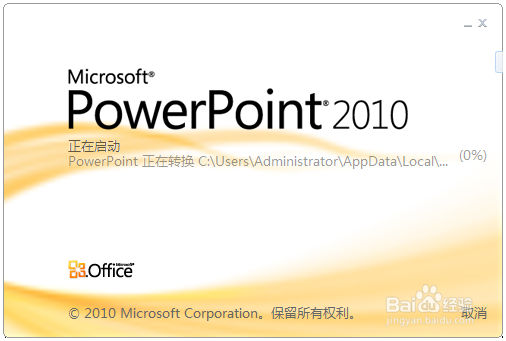
·在PowerPoint中,我们对当前的内容进行编辑,使它们更美观更符合我们的要求,最后我们保存一下这个演示文稿。这样我们的word文档就成功转化为了PPT演示文稿了。
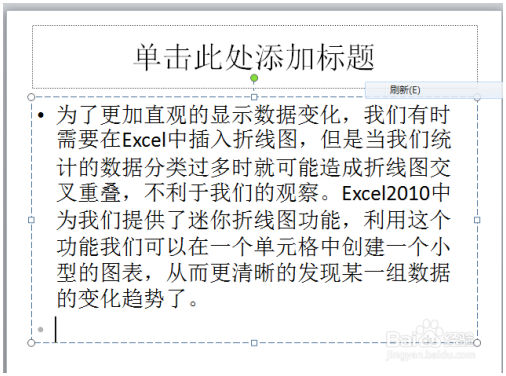
·注意事项请点击投票,谢谢您的支持!(共篇)上一篇:给文字注音|下一篇:
以上内容是word教程网为您精心整理的Word2010:word转换为PPTword基础使用教程,里面包括有部分word排版教程,word文档教程,word表格教程等内容,希望这篇Word2010:word转换为PPT能够帮助您快速学习word的使用和操作。